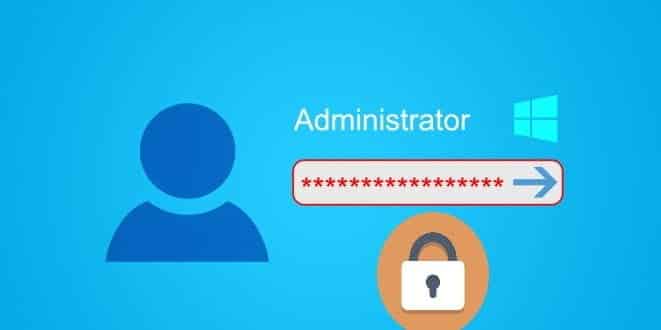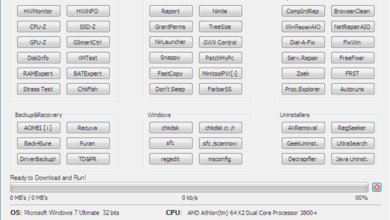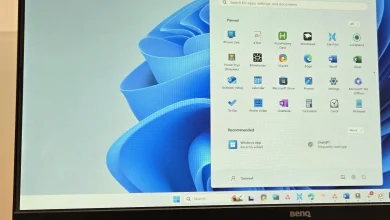مستكشف الملفات هو أحد الأدوات التي تستخدمها يوميًا. قد يبدو بسيطًا للوهلة الأولى—تنقر، تسحب، وتفلت، وربما ترتب مجلد التنزيلات الخاص بك من حين لآخر. ولكن هناك العديد من الميزات المفيدة التي يمكن أن تسرع سير عملك وتجعل إدارة الملفات أقل عبئًا.
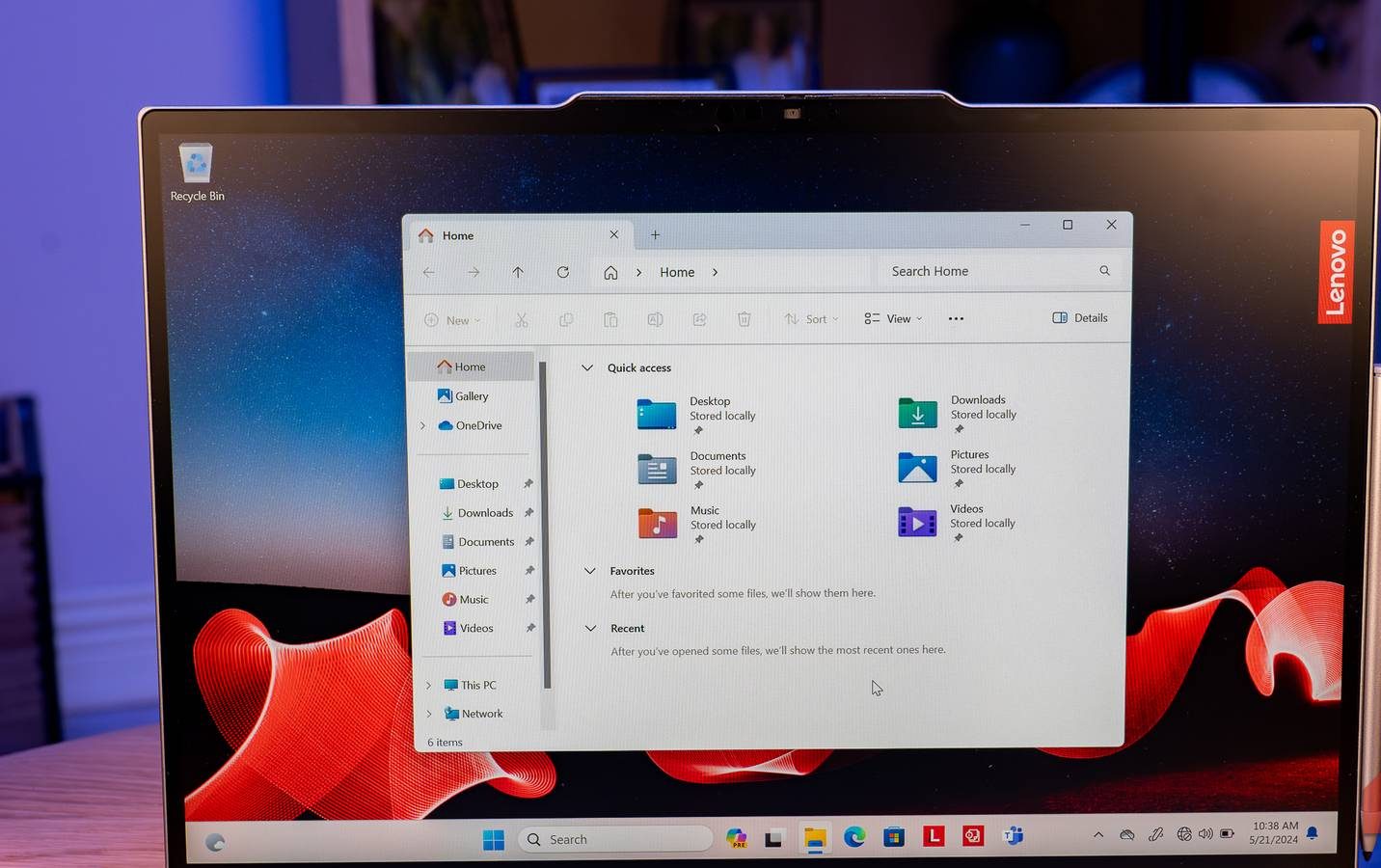
أنا بالتأكيد نادم على عدم تعلم بعض هذه الميزات في وقت أقرب، ولكن الآن بعد أن تعلمتها، لا أستطيع تخيل العودة إلى الطريقة القديمة. من فلاتر البحث الذكية والتكامل السلس مع الخدمات السحابية إلى الاختصارات الموفرة للوقت والإضافات الذكية، فإن معرفة الحيل الصحيحة يمكن أن تغير طريقة استخدامك لمستكشف الملفات إلى الأبد.
روابط سريعة
6. استخدم فلاتر البحث واحفظ عمليات البحث
اعثر على ما تحتاجه في ثوانٍ
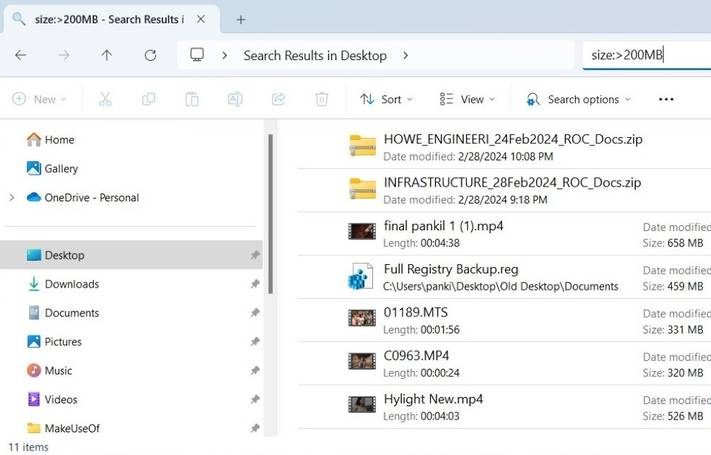
إذا سبق لك أن كتبت اسم ملف في مستكشف الملفات وغمرتك عشرات النتائج، فمن المحتمل أنك لا تستخدم أداة البحث الخاصة به بكامل إمكاناتها. يوفر مستكشف الملفات خيارات يمكن أن تساعد في تضييق النتائج حسب نوع الملف أو حجمه أو تاريخ تعديله أو حتى النص الموجود داخل الملف. هذا يجعل من السهل العثور على ما تحتاجه بالضبط في ثوانٍ.
على سبيل المثال، إذا كنت تبحث عن نوع معين من الملفات، فإن فلتر kind: هو صديقك. كتابة kind:spreadsheet ستعرض على الفور ملفات Excel، بينما kind:video ستعرض جميع مقاطع الفيديو الخاصة بك. إذا كنت تحاول توفير مساحة، فاستخدم فلتر size: مع معلمات مثل size:>100MB للعثور على ملفات أكبر من 100 ميجابايت. ولكن السحر الحقيقي يحدث عند دمج الفلاتر. اكتب kind:video size:>500MB datemodified:last week وسيقوم مستكشف الملفات بسرعة بسحب مقاطع الفيديو الكبيرة التي عملت عليها مؤخرًا.
ولكن الأمر يتحسن. إذا كنت تبحث بانتظام عن نفس النوع من الملفات، فيمكنك حفظ عمليات البحث الخاصة بك. في المرة القادمة التي تحتاج فيها إلى جميع فواتيرك من عام 2024 أو كل صورة قمت بتحريرها في الشهر الماضي، لن تضطر إلى إعداد الفلاتر مرة أخرى. بضغطة زر أو اثنتين وستكون جاهزًا للانطلاق.
5. حقق أقصى استفادة من علامتي التبويب “الأخيرة” و “المفضلة”
الوصول إلى الملفات الأكثر استخدامًا على الفور
لا تحتاج دائمًا إلى البحث في المجلدات للعثور على الملفات التي تريدها. بالطبع، يمكنك تثبيت العناصر في “الوصول السريع” أو نشر اختصارات عبر سطح المكتب، ولكن هذا يخلق فوضى فقط. الخيار الأفضل هو الاعتماد على قسمي “الأخيرة” و”المفضلة” في مستكشف الملفات.
تعرض علامة التبويب “الأخيرة” ضمن قسم “الشريط الرئيسي” آخر 20 ملف تم الوصول إليها. إنها منقذ للحياة عندما تكون قد عملت للتو على مستند أو صورة أو جدول بيانات ولكن لا تتذكر مكان حفظه.
إذا لم يظهر شيء في قسم “الأخيرة”، فتحقق من “خيارات مستكشف الملفات” وتأكد من تمكين “إظهار الملفات المستخدمة مؤخرًا”.
تعمل “المفضلة” بشكل مشابه ولكنها تمنحك مزيدًا من التحكم. يمكنك النقر بزر الماوس الأيمن فوق أي ملف على جهاز الكمبيوتر الخاص بك واختيار “إضافة إلى المفضلة”. بهذه الطريقة، تكون أهم العناصر الخاصة بك دائمًا على بعد نقرة واحدة، ولا تضطر إلى البحث عنها في كل مرة.
4. دمج مستكشف الملفات مع Google Drive
إدارة الملفات السحابية جنبًا إلى جنب مع مجلداتك المحلية
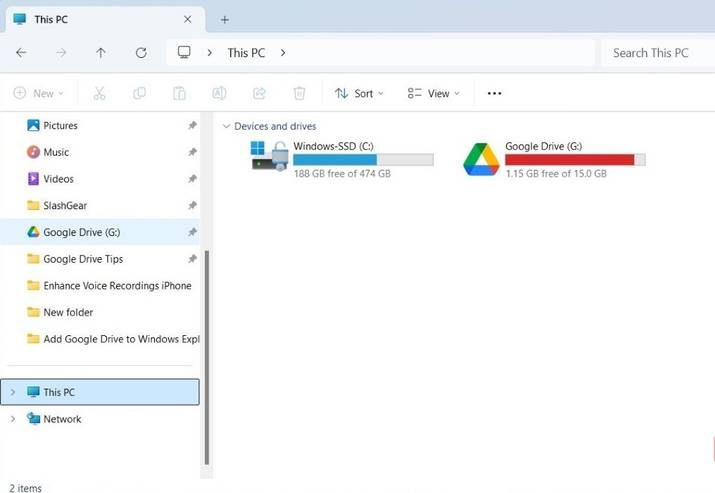
مستكشف الملفات ليس فقط للملفات المحلية. يمكن أن يكون أيضًا مركزًا للتخزين السحابي الخاص بك، حتى تتمكن من إدارة كل شيء في مكان واحد. يأتي OneDrive مضمنًا، ولكن يمكنك أيضًا إضافة Google Drive أو Dropbox إلى مستكشف الملفات عن طريق تثبيت تطبيقاتهم واتباع مطالبات الإعداد.
هذا رائع لشخص مثلي يفضل استخدام خدمات Google. يمكنك سحب الملفات وإفلاتها وتنظيم المجلدات وحتى البحث في Google Drive الخاص بك دون الحاجة إلى فتح متصفح. مع هذا الإعداد، يبدو العمل على الملفات في السحابة سلسًا تمامًا مثل العمل على الملفات المحلية.
بشكل افتراضي، يقوم تطبيق Google Drive بتدفق الملفات في مستكشف الملفات حتى لا تشغل مساحة على جهاز الكمبيوتر الخاص بك. إذا كنت بحاجة إلى ملفات أو مجلدات معينة في وضع عدم الاتصال، فانقر بزر الماوس الأيمن فوق العنصر، وحدد “الوصول دون اتصال بالإنترنت > متاح دون اتصال بالإنترنت”. بهذه الطريقة، يمكنك العمل في أي مكان، حتى بدون اتصال بالإنترنت، وتتم مزامنة التغييرات تلقائيًا بمجرد عودتك إلى الإنترنت.
3. الحصول على المزيد من قائمة المشاركة
إرسال الملفات على الفور دون فتح تطبيقات متعددة
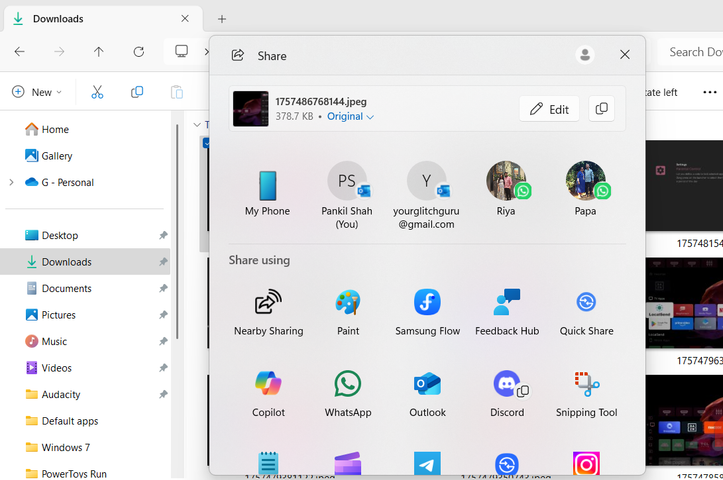
يعتبر قائمة المشاركة في مستكشف الملفات أقوى بكثير مما يدركه معظم المستخدمين. قد يغفل البعض عنها، ولكن هذه النافذة الصغيرة يمكن أن توفر لك الكثير من الوقت عند إرسال الملفات أو نقلها بين التطبيقات. فبدلاً من فتح بريدك الإلكتروني، أو تطبيقات المراسلة، أو الخدمات السحابية والبحث عن الملف الذي تريد إرساله، يمكنك القيام بكل ذلك مباشرة من مستكشف الملفات.
ما عليك سوى النقر بزر الماوس الأيمن على ملف واختيار مشاركة. ستظهر على الفور قائمة تحتوي على خيارات مثل Phone Link والبريد الإلكتروني و WhatsApp و Quick Share، مما يتيح لك إرسال ملفك بالضبط إلى حيث يجب أن يذهب دون مغادرة سير عملك. بهذه الطريقة، يمكنك إرسال الملفات إلى هاتفك، أو إرسال مستند بالبريد الإلكتروني إلى زميل، أو مشاركة الصور مع جهة اتصال WhatsApp ببضع نقرات.
إنها تشبه إلى حد كبير قائمة المشاركة الموجودة على هاتفك والتي تستخدمها كل يوم. لا يتعين عليك تبديل التطبيقات، أو البحث عن الملفات مرة أخرى، أو التعامل مع عمليات السحب والإفلات الفوضوية.
2. إتقان اختصارات لوحة المفاتيح لتصفح أسرع
تصفح باحترافية
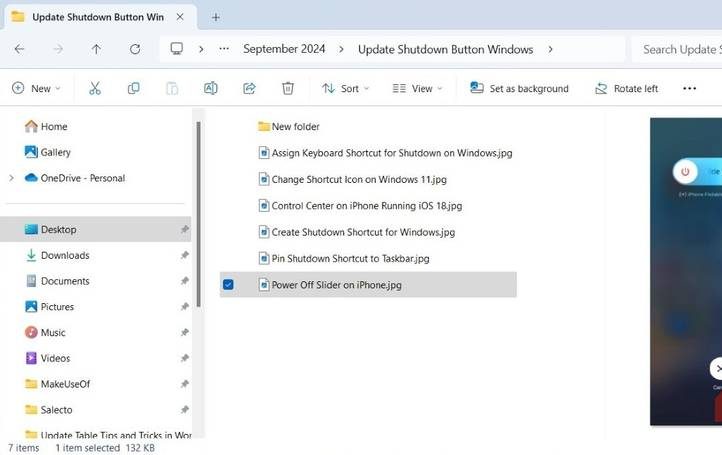
يصبح مستكشف الملفات أكثر قوة بمجرد إتقان بعض اختصارات لوحة المفاتيح. فبدلاً من الاعتماد على الماوس لكل نقرة، تتيح لك هذه الاختصارات تصفح المجلدات وفتح علامات التبويب وإدارة الملفات بسرعة البرق.
قد تعرف بالفعل الأساسيات، مثل Ctrl + A لتحديد جميع الملفات أو Delete لنقل العناصر إلى سلة المحذوفات. ولكن هناك عالم كامل من الاختصارات التي يمكن أن توفر لك الكثير من الوقت. بمجرد البدء في استخدامها يوميًا، لن يكون هناك عودة إلى الوراء.
| الاختصار | الإجراء |
|---|---|
| Alt + Enter | عرض خصائص العنصر المحدد |
| Alt + السهم الأيمن | الانتقال إلى المجلد التالي |
| Alt + السهم العلوي | التحرك لأعلى مستوى واحد في مسار المجلد |
| Alt + السهم الأيسر / Backspace | الانتقال إلى المجلد السابق |
| Alt + P | إظهار أو إخفاء جزء المعاينة |
| Alt + Shift + P | إظهار أو إخفاء جزء التفاصيل |
| Ctrl + Shift + N | إنشاء مجلد جديد |
| Ctrl + T | فتح علامة تبويب جديدة والتبديل إليها |
| Ctrl + W | إغلاق علامة التبويب النشطة (يغلق النافذة إذا كانت علامة تبويب واحدة فقط مفتوحة) |
| Ctrl + رقم (1-9) | الانتقال إلى رقم علامة التبويب هذا |
| Ctrl + Tab | الانتقال إلى علامة التبويب التالية |
| Shift + النقر بزر الماوس الأيمن | عرض قائمة السياق “إظهار المزيد من الخيارات” للعنصر المحدد |
1. عزز إنتاجيتك بإضافات مفيدة
ارتقِ بمستكشف الملفات باستخدام أدوات لم تكن تعلم أنك تحتاجها
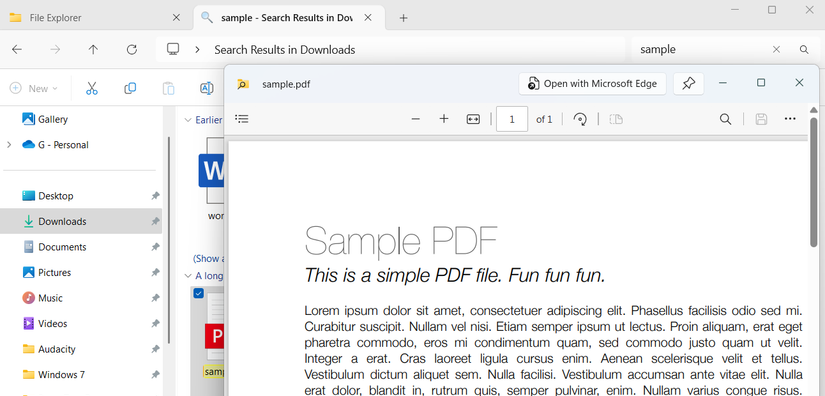
مستكشف الملفات قوي بالفعل، ولكن يمكنك الارتقاء به إلى مستوى آخر مع بعض الإضافات الذكية. تتكامل هذه الأدوات الخفيفة بسلاسة وتجعل المهام اليومية أسهل.
خذ Quick Look على سبيل المثال. مستوحى من ميزة macOS، تتيح لك هذه الأداة المجانية معاينة أي ملف تقريبًا عن طريق الضغط على المسافة وإغلاقه بـ Esc. لن تضطر إلى الانتظار حتى يتم تحميل تطبيقات مثل Photos أو Adobe Acrobat أو Media Player قبل فتح الملف.
أداة أخرى بارزة هي DropIt، وهي أداة لأتمتة الملفات تزيل عناء تنظيم التنزيلات. بدلاً من تحويل مجلد التنزيلات الخاص بك إلى درج مهملات فوضوي، يقوم DropIt تلقائيًا بفرز كل شيء في المكان الصحيح.
يمكن أن تذهب ملفات PDF مباشرة إلى المستندات، والصور إلى الصور (منظمة بدقة حسب التاريخ)، ويمكن حتى تعيين ملفات المثبت للحذف التلقائي بعد 30 يومًا. أنت تحدد القواعد مرة واحدة، ويتعامل البرنامج مع الباقي. هناك الكثير من الإضافات المشابهة التي يمكن أن تحول مستكشف الملفات إلى قوة إنتاجية هائلة.
قد يبدو مستكشف الملفات وكأنه نفس الأداة القديمة التي استخدمتها إلى الأبد، ولكن بمجرد أن تبدأ في الكشف عن ميزاته المخفية، فإنه يتحول إلى شيء مختلف تمامًا. السر هو عدم إرهاق نفسك – أضف عادة جديدة واحدة في كل مرة. وقبل أن تعرف ذلك، ستكون تتنقل بسرعة عبر الملفات والمجلدات، متسائلاً كيف تمكنت من التدبر بدون هذه الحيل الموفرة للوقت.